Win7电脑如何设置传真并发送给他人 win7电脑传真功能详解及使用方法
更新时间:2023-05-22 16:42:09作者:yang
Win7电脑如何设置传真并发送给他人,在数字化的今天,我们发送文件一般都采用电子邮件或者云存储等方式。但是在某些特殊情况下,传真仍然是一种必要的通信方式。那么如果您使用的是Windows 7操作系统的电脑,该如何设置传真并发送给他人呢?本文将详细介绍Win7电脑传真功能的设置方法及使用技巧,让您轻松掌握传真的使用技巧。
具体步骤如下:
1、电脑左下角,键入FAX。然后选择 Windows Fax and Scan。
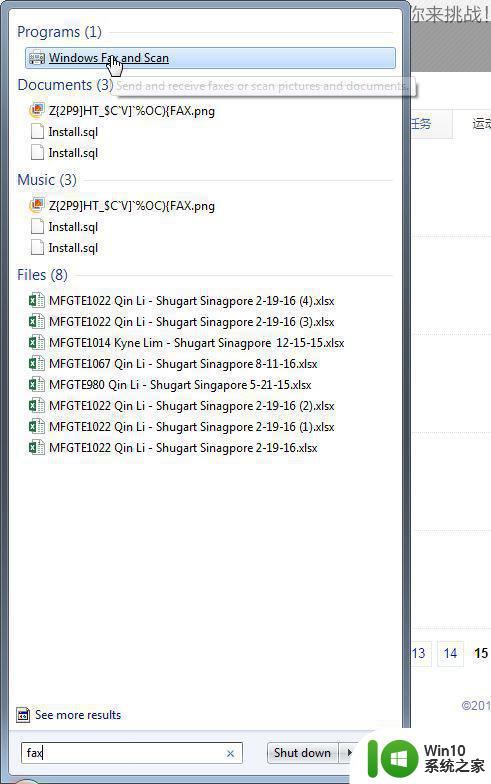
2、在出来的窗口中,点击左上角的New Fax。
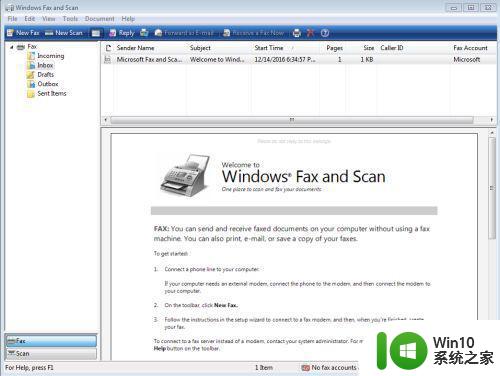
3、这时候有两个选择。如果是有调制解调器,则选第一项。需要电话线接口。
如果是网络传真服务器,或者线上传真服务商(其实是一个意思)则选第二项。
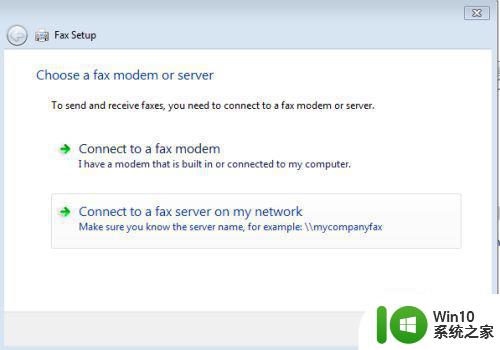
4、调制解调器的选择比较简单,不再赘述。
以下是选择网络服务器的选项。线上传真服务商也是会给出他们的服务器地址。输入地址。记得有两个反斜杠。
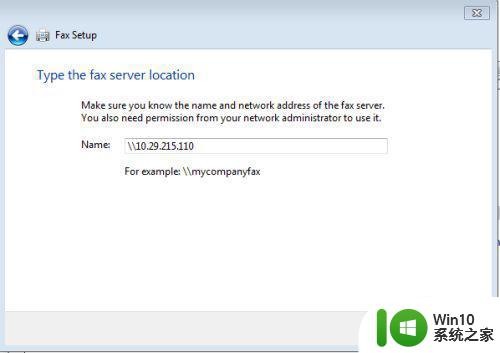
5、配置好传真服务器之后,就会出现以下的传真发送窗口。可选择预先做好的传真封面。(可选)
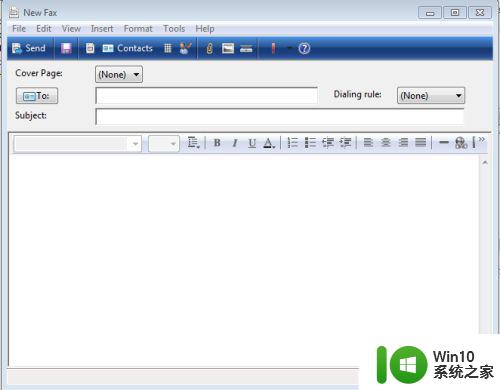
6、然后填入收件人的传真号码或者专用传真地址。点击发送Send就可以了。再回到主菜单,观察发送的状态。
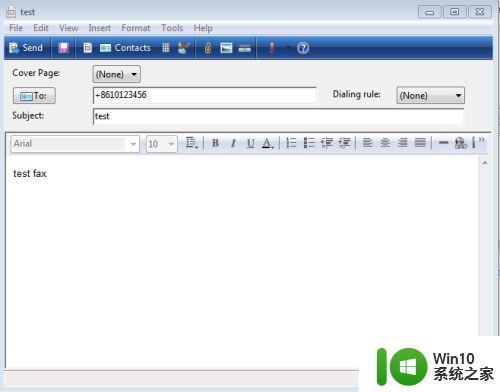
Win7电脑的传真功能十分方便实用,能够帮助我们快速、高效地发送文件或图片。在使用过程中,需要注意好设置和操作流程,才能确保顺畅地进行传真工作。希望大家可以通过本文了解到更多关于Win7电脑传真的信息,让你的工作更加便捷高效。
Win7电脑如何设置传真并发送给他人 win7电脑传真功能详解及使用方法相关教程
- 怎么卸载win7的windows图片和传真查看器 如何完全删除win7的图片和传真查看器
- 如何利用局域网实现两台win7电脑快速传输文件 使用第三方软件快速实现win7电脑间文件传输
- 如何在Win7笔记本电脑上设置禁用键盘功能 Win7笔记本电脑的禁用键盘设置方法详解
- win7怎样提高电脑传输速度 win7电脑传输速度优化方法
- win7电脑蓝牙设置方法 win7电脑如何启用蓝牙功能
- 如何通过优化设置让win7电脑发挥最大性能 win7电脑性能优化设置方法及注意事项
- win7电脑和电脑怎么传东西 WIN7电脑直连传输文件步骤
- win7怎么给电脑设置滑动关机 Windows 7如何启用滑动关机功能
- win7电脑wps怎样上传到云端文档空间 win7电脑上wps如何进行云文档上传设置
- win7电脑如何设置麦克风并打开录音功能 win7电脑如何调试录音设备并进行录音操作
- win7电脑录屏步骤详解 win7录屏功能使用教程
- win7自带录屏功能怎么用 win7电脑如何使用自带的录屏功能
- window7电脑开机stop:c000021a{fata systemerror}蓝屏修复方法 Windows7电脑开机蓝屏stop c000021a错误修复方法
- win7访问共享文件夹记不住凭据如何解决 Windows 7 记住网络共享文件夹凭据设置方法
- win7重启提示Press Ctrl+Alt+Del to restart怎么办 Win7重启提示按下Ctrl Alt Del无法进入系统怎么办
- 笔记本win7无线适配器或访问点有问题解决方法 笔记本win7无线适配器无法连接网络解决方法
win7系统教程推荐
- 1 win7访问共享文件夹记不住凭据如何解决 Windows 7 记住网络共享文件夹凭据设置方法
- 2 笔记本win7无线适配器或访问点有问题解决方法 笔记本win7无线适配器无法连接网络解决方法
- 3 win7系统怎么取消开机密码?win7开机密码怎么取消 win7系统如何取消开机密码
- 4 win7 32位系统快速清理开始菜单中的程序使用记录的方法 如何清理win7 32位系统开始菜单中的程序使用记录
- 5 win7自动修复无法修复你的电脑的具体处理方法 win7自动修复无法修复的原因和解决方法
- 6 电脑显示屏不亮但是主机已开机win7如何修复 电脑显示屏黑屏但主机已开机怎么办win7
- 7 win7系统新建卷提示无法在此分配空间中创建新建卷如何修复 win7系统新建卷无法分配空间如何解决
- 8 一个意外的错误使你无法复制该文件win7的解决方案 win7文件复制失败怎么办
- 9 win7系统连接蓝牙耳机没声音怎么修复 win7系统连接蓝牙耳机无声音问题解决方法
- 10 win7系统键盘wasd和方向键调换了怎么办 win7系统键盘wasd和方向键调换后无法恢复
win7系统推荐
- 1 风林火山ghost win7 64位标准精简版v2023.12
- 2 电脑公司ghost win7 64位纯净免激活版v2023.12
- 3 电脑公司ghost win7 sp1 32位中文旗舰版下载v2023.12
- 4 电脑公司ghost windows7 sp1 64位官方专业版下载v2023.12
- 5 电脑公司win7免激活旗舰版64位v2023.12
- 6 系统之家ghost win7 32位稳定精简版v2023.12
- 7 技术员联盟ghost win7 sp1 64位纯净专业版v2023.12
- 8 绿茶ghost win7 64位快速完整版v2023.12
- 9 番茄花园ghost win7 sp1 32位旗舰装机版v2023.12
- 10 萝卜家园ghost win7 64位精简最终版v2023.12